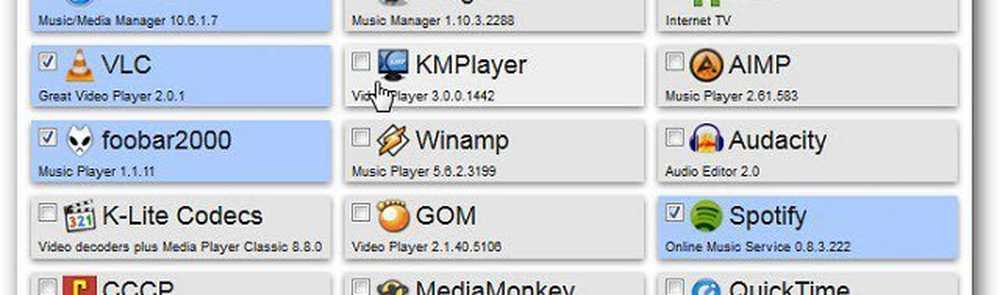Cum să restabiliți computerul Windows 8

Cum să restabiliți PC-ul Windows 8
Din interfața Metro, faceți clic pe Setare din bara Charms și selectați Mai multe setări PC.
Se deschide panoul de control Metro. Derulați în jos și selectați Generale și Începeți sub Resetare PC și pornire.
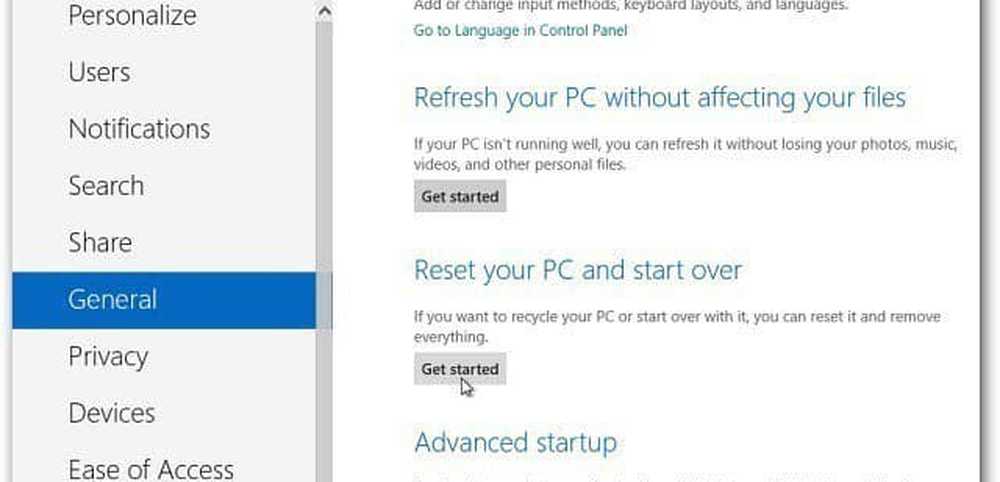
Windows afișează gloanțe despre ce va face Resetarea PC-ului. Amintiți-vă, totul va fi șters de la sistemul vostru. Asigurați-vă că toate datele importante au fost susținute înainte de a continua.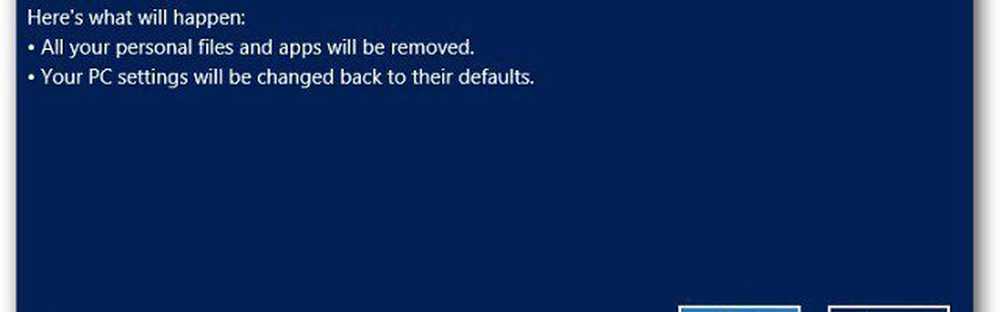
Apoi, vi se va cere să eliminați fișierele personale. Fie Foarte ferm - cel mai sigur, fie rapid - mai puțin sigur (fișierele ar putea fi recuperabile). Opțiunea Thorough va face trei treceri pe unitatea de hard disk în timp ce își șterge datele.
Alegerea depinde de dvs. și mesajul oferă definiții directe ale fiecăruia. Când aveți dubii, alegeți întotdeauna cea mai sigură opțiune.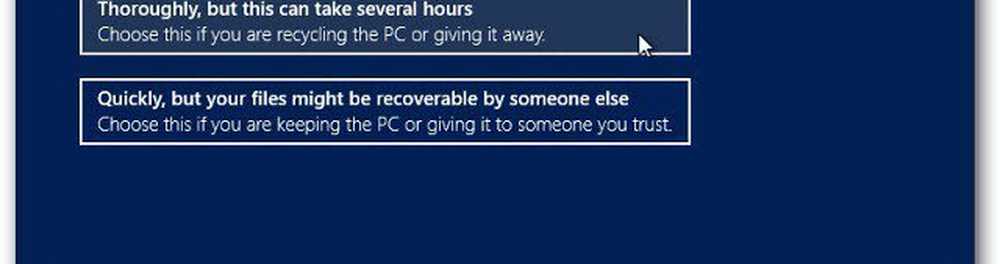
Veți primi un mesaj final cu întrebarea dacă sunteți gata să resetați PC-ul. Faceți clic pe Resetați.
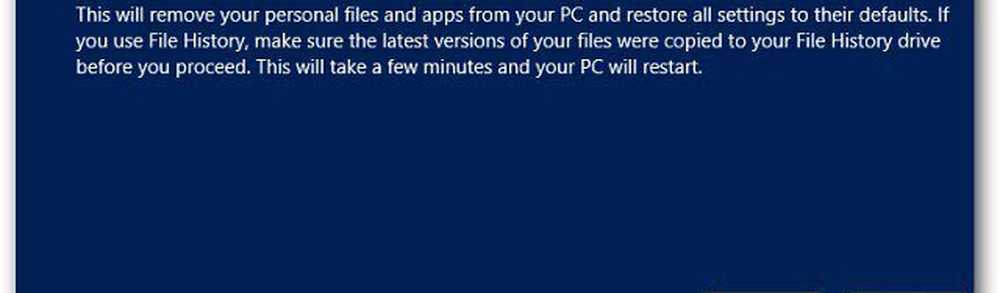
La fel ca și în cazul unui proces de reîmprospătare PC, sistemul dvs. va reporni de câteva ori în timp ce șterge toate datele de pe hard disk și instalează o versiune curată a Windows 8.

Procesul este surprinzător de rapid. Pe sistemul meu de testare desktop, un Reset PC-folosind opțiunea Quick pentru a elimina fișierele personale a durat aproximativ 10 minute. Acest lucru reduce timpul necesar pentru a face o instalare tradițională curată a Windows 7 în jos cu mai mult de jumătate.
Cu opțiunea Resetare PC, va trebui să treceți din nou procesul de configurare inițială.
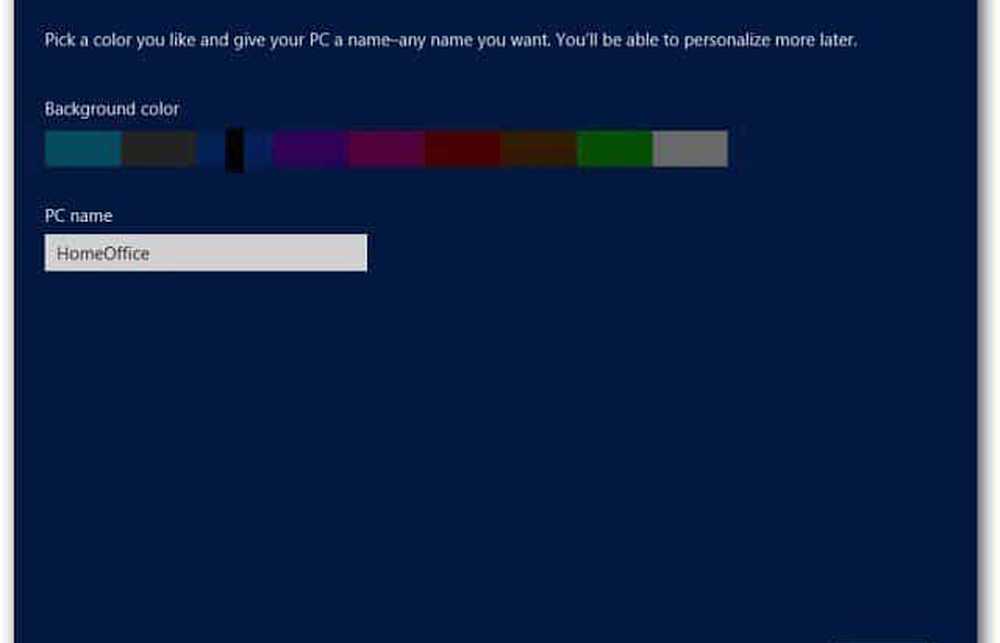
PC Reset vs Refresh
Care este diferența? O actualizare PC reinstalează Windows 8 și păstrează setările personale, fișierele și aplicațiile pe care le-ați achiziționat din Magazinul Windows. dacă sistemul dvs. rulează lent sau doriți să începeți cu datele intacte, utilizați opțiunea Resetare.
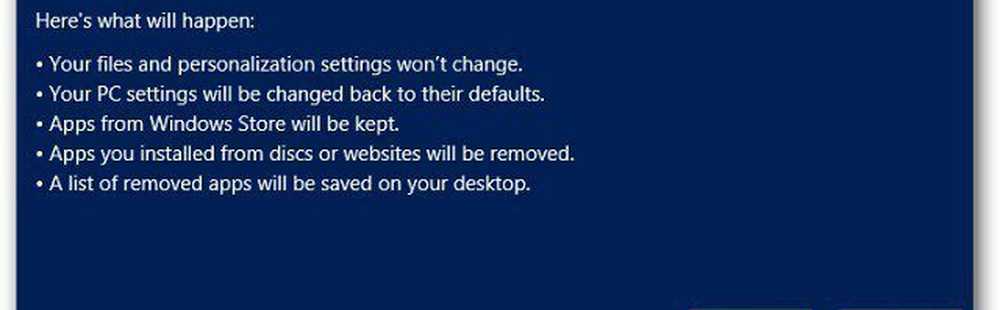
A Resetare PC va șterge complet toate fișierele, setările și aplicațiile. Apoi reinstalați Windows 8 - totul va reveni la setările implicite ale sistemului. Această opțiune este ca ștergerea hard disk-ului cu DBAN sau alt utilitar Disk wipe și efectuarea unei instalări curate a Windows. Dacă vindeți sau dați computerul sau doriți să începeți din nou, utilizați opțiunea Resetare.
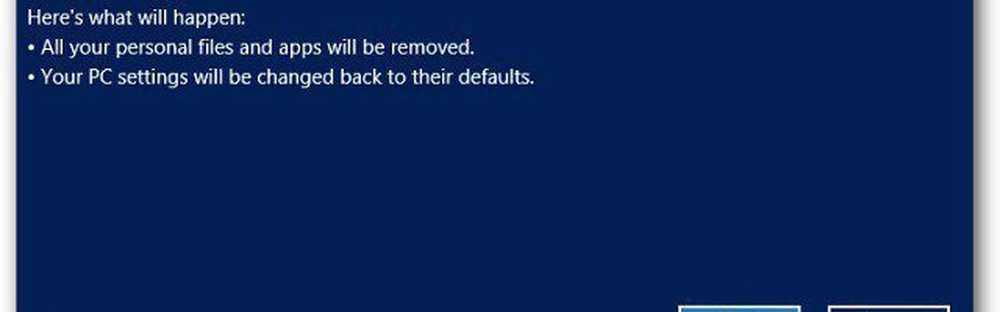
Amintiți-vă după ce utilizați oricare dintre caracteristici, este o idee bună să reinstalați imediat toate actualizările Windows.
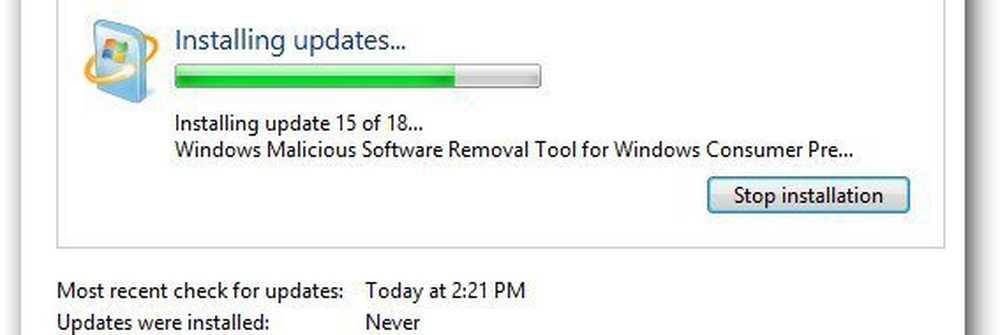
Apoi, pentru a obține reinstalarea aplicațiilor gratuite și a aplicațiilor open-source fără alte programe crapware, consultați articolul nostru despre ninite.com.